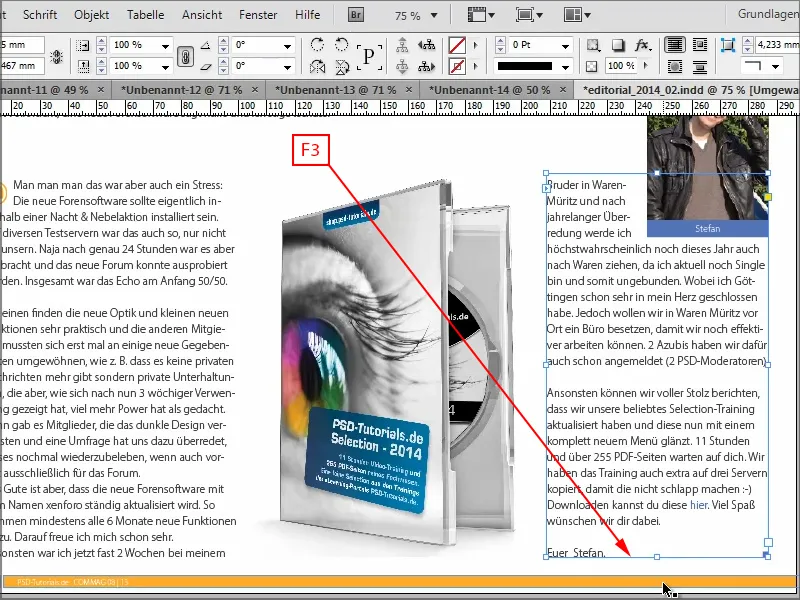Bu numara gerçekten çok küçük ve basit bir hile, ama etkili yapılırsa.
Burada birkaç metin kutusu var, birbiriyle ilişkilidir. Sorun şudur ki bazen bir metin kutusunu çok uzun çekmişimdir.
Bunu tam olarak metnin son satırına kadar nasıl yapabilirim?
Bazıları belki bunu bilir, alttaki küçük tutacağa çift tıkladığımda olur. O zaman zaten elde ettim. Ancak bazen bunu vurmak o kadar da basit olmayabilir.
Daha iyisi: Bu işlevi yapmanızı sağlayacak bir betik yazma imkanı vardır.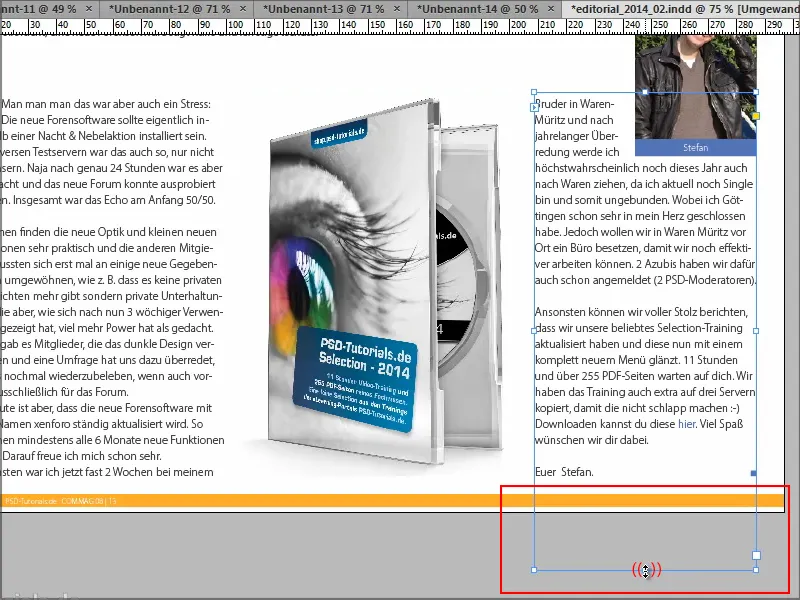
Ve şimdi size bunun nasıl yapılacağını göstereceğim.
Adım 1
Betik dizinine gidiyorum. Basitçe "Scripts Panel" yazarak arayabilirsiniz.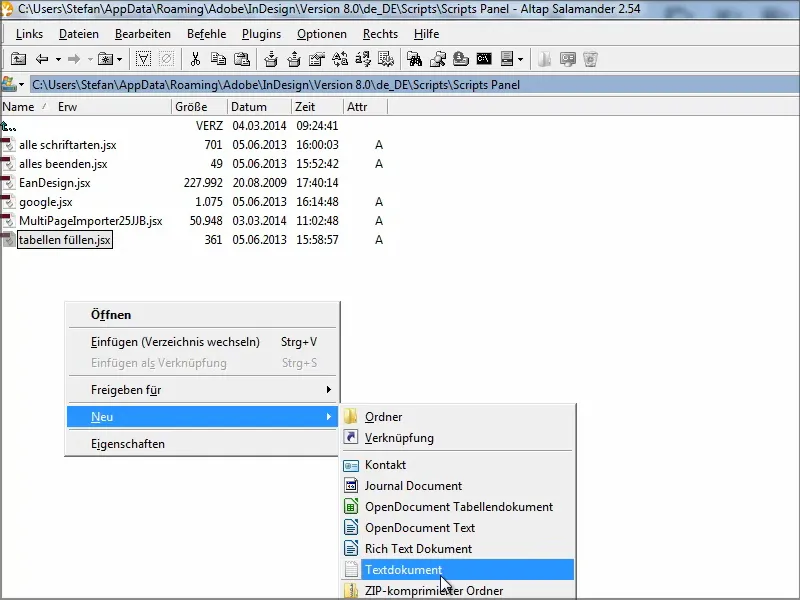
Adım 2
… ve adını dilediğiniz gibi değiştirin; ben ona "textrahmen" adını veriyorum.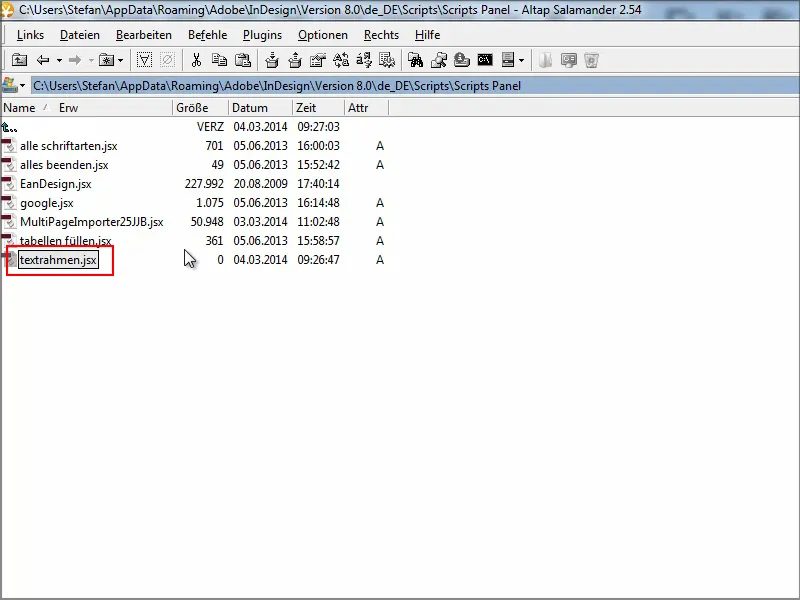
Adım 3
Bunu yüklediğiniz metin düzenleyiciyle düzenleyebilirsiniz, yüklü olan düzenleyiciye bağlı olarak.
myFrame = app.selection[0]; myBounds =
myFrame.geometricBounds; myBounds[2] =
myFrame.lines[-1].baseline; myFrame.geometricBounds = myBounds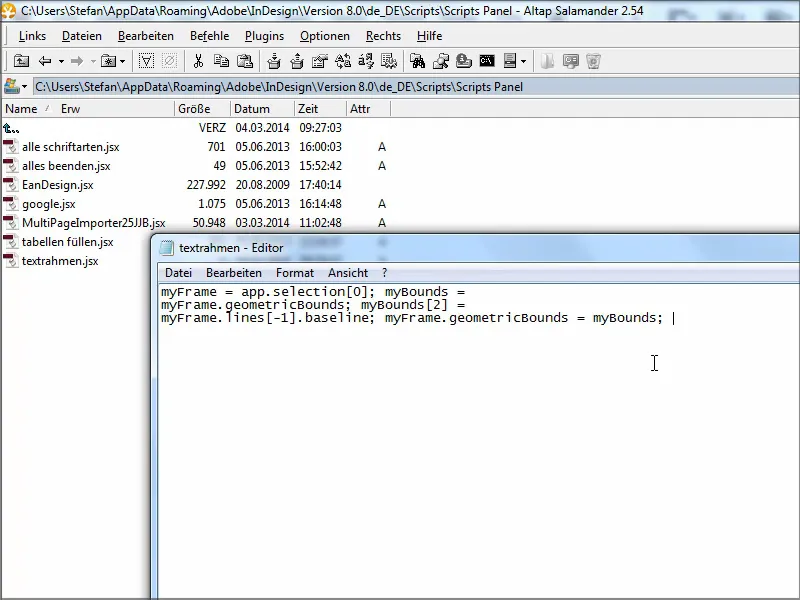
Adım 4
Sonrasında InDesign'e ve oradaki Skripte-Paneline gidiyorum.
çift tıklama yapmak, metin çerçevemin tam doğru boyuta sahip olmasının yeterli olacaktır.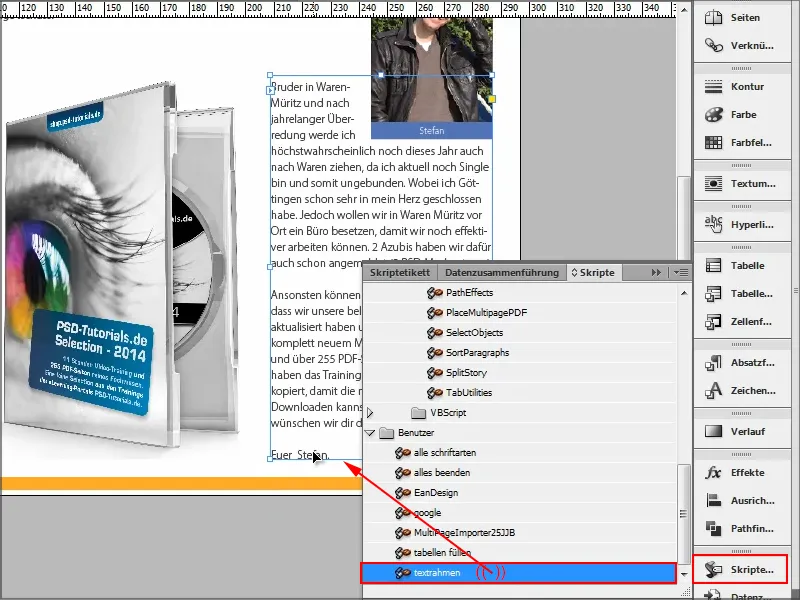
Adım 5
Menüde Düzenle altında Klavye Kısayolları bulabilirsiniz.
Ürün Alanı altında Skriptler seçeneği bulunur ve ardından yüklü olan veya özel olan tüm betikler görüntülenir.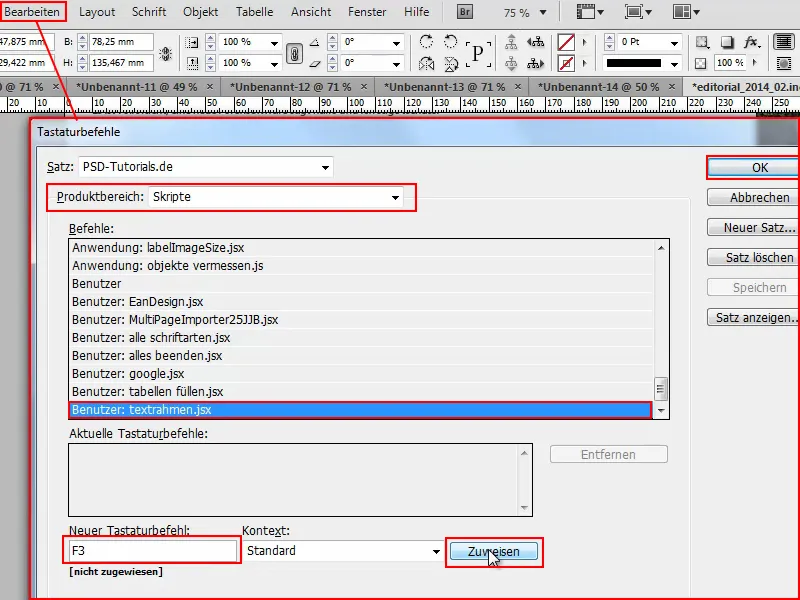
Adım 6
Şimdi tüm pencereleri gizleyebilirim ve denemek için bir metin kutusu çeker ve sonra F3- tuşuna basarsam, metin buna uyum sağlar. Tam anlamıyla istediğim gibi.